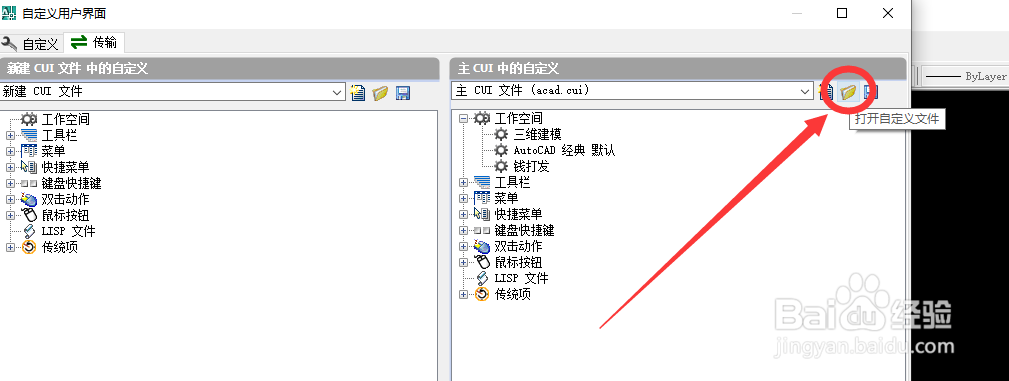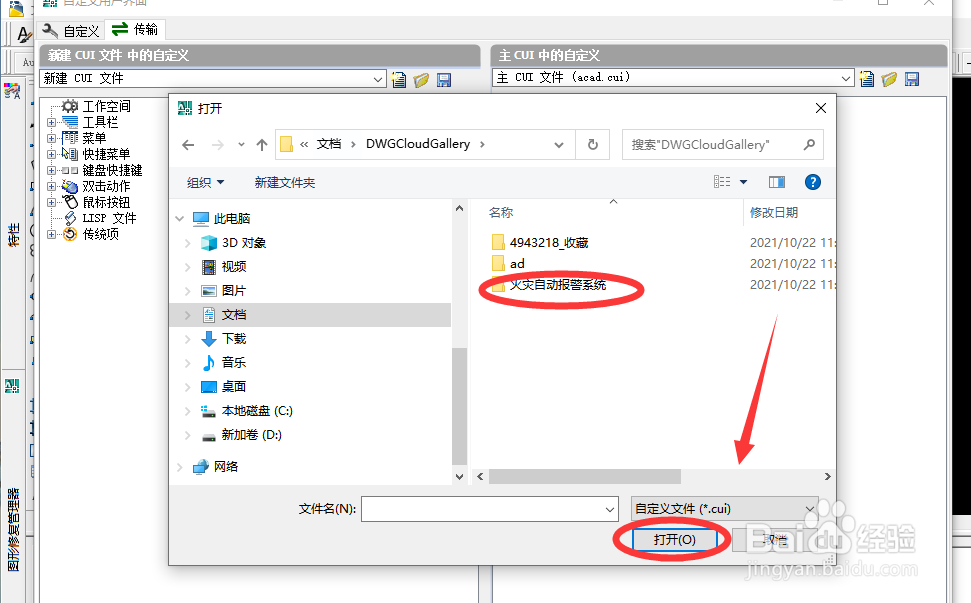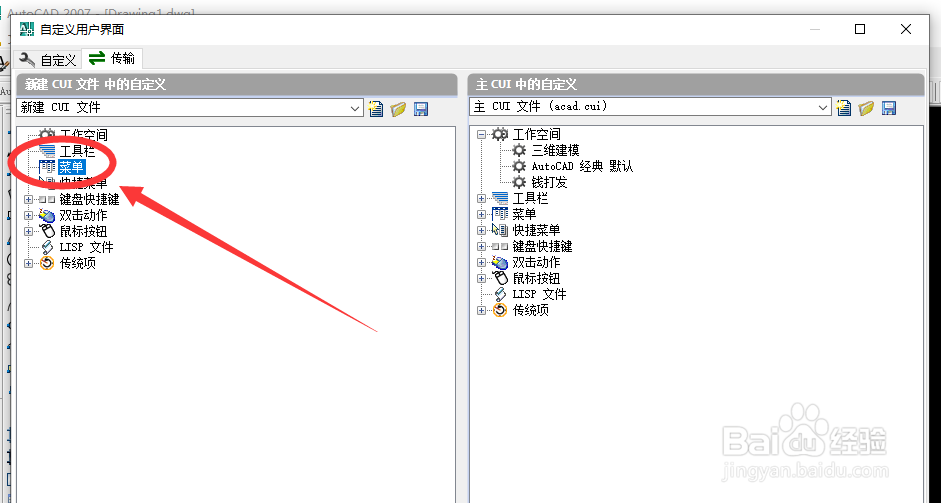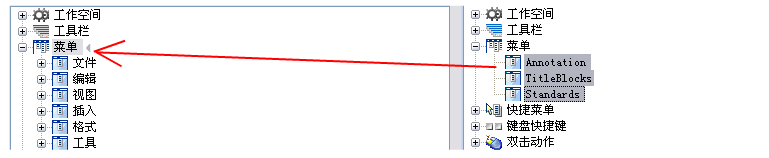AUTOCAD如何传输自定义设置
1、打开AutoCAD。在CAD菜单栏中依次单击“工具”菜单 »“自定义”»“输入自定义设置”。
2、在“自定义用户界面”编辑器的“传输”选项卡的左侧窗格中,单击“打开自定义文件”按钮。
3、在“打开”对话框中,找到要从中输出自定义设置的自定义文件,并选择该文件。
4、在右侧窗格中,单击“打开自定义文件”按钮。
5、在“打开”对话框中,找到要将自定义设置输入到的自定义文件,并选择该文件。
6、在左侧窗格中,单击某个界面元素节点旁边的加号 (+) 将其展开。 在右侧窗格中展开相应节点。
7、将左侧窗格中的某个界面元素拖到右侧窗格中的适当位置。 菜单可以被拖到菜单位置,任务栏可以被拖到任务栏位置。传输完自定义设置后,单击“确定”。
声明:本网站引用、摘录或转载内容仅供网站访问者交流或参考,不代表本站立场,如存在版权或非法内容,请联系站长删除,联系邮箱:site.kefu@qq.com。
阅读量:55
阅读量:50
阅读量:72
阅读量:30
阅读量:39